- Google Drive stisne, a se ne prenese? Vemo, da postopek ni vedno tako tekoč, kot je bilo predvideno.
- Poskrbite, da vaše datoteke ne bodo presegle omejitve, ki jo dovoljuje Google To, in si oglejte več priročnih popravkov tukaj.
- Pridobite si več koristnih informacij od našega Vodniki za Google Drive.
- Bodite v stiku z najnovejšimi novicami, nasveti in orodji naših Središče za timsko delo in sodelovanje.
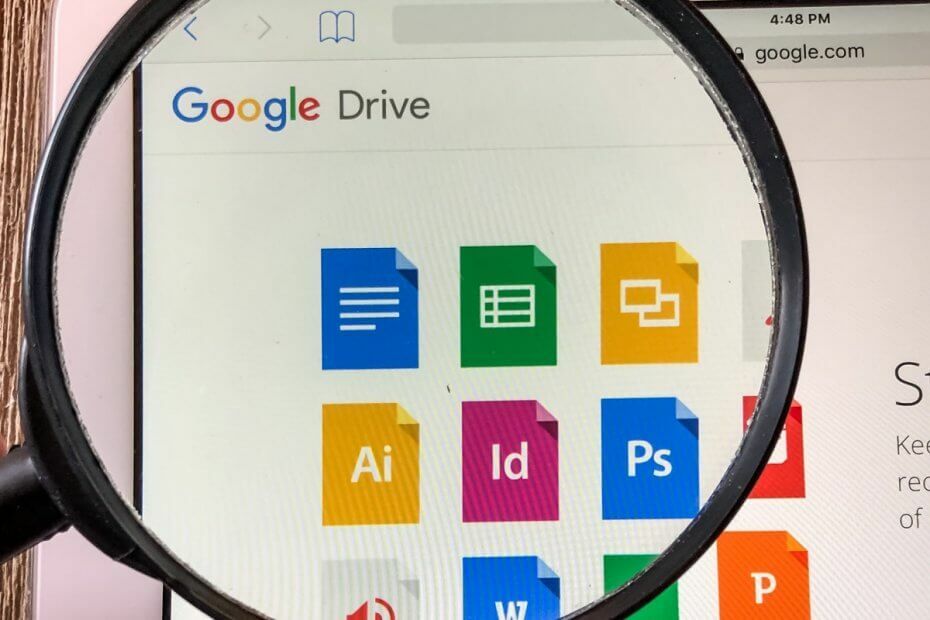
Odprite različne arhivirane datoteke z lahkoto v računalniku po namestitvi WinZip. To vrhunsko orodje za arhiviranje bo odprlo vrsto arhivskih formatov in vam omogočilo, da jih zaščitite. Tu je nekaj njegovih posebnosti:
- Razpakirajte vse glavne oblike datotek: ZIP, RAR, 7Z, TGZ, TAR itd.
- Za maksimalno zaščito šifrira datoteke, ki jih stisnete v stisnjeno datoteko
- Preprosto upravljanje datotek (računalnik, oblak, omrežje)
Odprite arhivirane datoteke
z lahkoto v računalniku
Čeprav Google Drive omogoča prenos katerega koli Googlovega dokumenta ali datotek z uporabniki v skupni rabi, postopek ni vedno tako tekoč, kot je bilo predvideno.
To je lahko zelo moteče, še posebej, če nujno potrebujete nekatere datoteke, vendar jih iz takšnih ali drugačnih razlogov ne morete prenesti.
Evo, kaj morate storiti, če se Google Drive po stisnjenju ne prenese.
Kako lahko odpravim napako zip Google Drive zip?
1. Uporabite drugo aplikacijo Zip
Strokovnjaki so pojasnili, da Google Drive, ki ne prenaša zip datotek, obstaja le, če uporablja Microsoftov vgrajeni pripomoček zip, zato je najboljši način, da to popravi tako, da preklopi zip aplikacijo.
Uporaba alternative Zadrga aplikacija, kot je WinZip je učinkovito rešitev za to težavo, kot je poročalo veliko uporabnikov na forumu skupnosti.

WinZip je več kot le orodje za stiskanje in razpakiranje datotek in map.
To je vse-v-enem upravitelj datotek, ki vam omogoča stiskanje in razpakiranje v prihranite prostor na trdem disku, šifrirajte in zaščitite zip datoteke in mape z geslom, upravljati in organizirati datoteke in tako naprej.
Združljivo z vsemi glavnimi formati datotek, to orodje vam omogoča popolno upravljanje datotek Suite za enostavno delo z datotekami, jih delite, varnostno kopirajte in zaščitite v skladu s svojim želje.
Tu je hiter vodnik za stiskanje mape z WinZipom (in res mislimo hitro!):
- Odprite aplikacijo WinZip
- V podoknu orodja izberite mapo, ki jo želite stisniti
- Kliknite Dodaj v Zip možnost
- Shranite datoteko zip na želeno mesto
Zdaj pa poglejmo na hitro Ključne funkcije:
- Izvlecite več datotek
- Popravite ZIP datoteke
- Zmogljiva orodja za stiskanje
- Združljiv z vsemi glavnimi formati, vključno z Zip, Zipx, RAR, 7Z, GZ, ISO, TAR, IMG in drugimi
- Šifriranje in zaščita ZIP datotek z geslom
- Orodja za arhiviranje
- Integrirani upravitelj datotek in razdelilnik datotek
- Možnosti varnostnega kopiranja in skupne rabe podatkov

WinZip
Najboljša programska oprema za stiskanje na svetu je vaš osebni asistent za upravljanje, arhiviranje, stiskanje in celo popravilo datotek ZIP.
Pojdi zdaj
Oglejte si teh 5 odprtokodnih arhivarjev datotek, ki jih boste danes uporabili!
Poleg zgornjih rešitev je priporočljivo tudi počistiti predpomnilnike in piškotke.
2. Poskrbite, da vaše datoteke ne bodo presegle omejitve, ki jo dovoljuje Google
Da bi zagotovil nemoten prenos, Google običajno omeji zip datoteke na 2 GB in število datotek na 500 na mapo.
Če presežete to omejitev, bo Google Drive stiskal datoteke počasi ali Google Drive datotek sploh ne stisne. Google običajno razdeli arhive, večje od 2 GB, na več datotek zip.
Z izbiro formata TBZ ali TGZ za arhiv omejitev velikosti povečate na 50 GB, zaradi česar je manj verjetno, da Google razdeli vaš arhiv.
Upoštevajte, da boste morda morali namestiti posebno programsko opremo za razpakiranje arhiva TBZ ali TGZ.
Organizirajte svoje delo: tukaj lahko odstranite podvojene datoteke v storitvi Google Drive.
3. Datoteke shranite v eno mapo
Druga rešitev, ki je uspela številnim uporabnikom, je, da vse datoteke, ki jih želite prenesti, shranite v eno mapo in namesto tega prenesete mapo.
Zip mora vsebovati mapo in njeno vsebino. Čeprav je ta rešitev odlično delovala za uporabnike sistema Windows 10, so različni uporabniki poročali o težavah pri pridobivanju zip-a v sistemu Windows Vista in prejšnjih različicah.
Ali so zgornje metode odpravile težavo? Radi bi slišali o vaših izkušnjah v spodnjem oddelku za komentarje.
Kasneje uredite: tudi, upoštevajte, da je tovrstna napaka lahko začasna. Če torej Google Drive Zip ni uspel, ni uspelo ustvariti Zip ali ni uspela prijava Zip, je to morda le nekaj s strežnikom, zato poskusite znova čez nekaj ur.
Pogosto zastavljena vprašanja
Uporabniki so poročali, da se težava zgodi pri uporabi Microsoftovega vgrajenega pripomočka zip. Mogoče je tudi težava s samo datoteko, v tem primeru priporočamo datoteko močno orodje za popravilo arhiva ZIP da to popravi.
Če se datoteke z zadrgo Google Drive ne prenašajo, predlagamo, da uporabite drugo zip-aplikacijo, kot je WinZip. Oglejte si več nasvetov za hitro reševanje v tem vodniku po korakih.
Za razpakiranje datotek v storitvi Google Drive lahko uporabite neodvisno orodje za dekompresijo. Oglejte si naše najboljše izbire v tem članku.
![Kako skenirati Google Drive na viruse [najboljše metode]](/f/86f6947b9276c503763266cebbd1513f.jpg?width=300&height=460)

